Tudo sobre o Adobe Reader para macOS 10.15
2025-04-30 17:02:09 • Filed to: Soluções sobre macOS 10.15 • Proven solutions
Adobe Reader é de longe a melhor e mais usada ferramenta de leitura de PDF em todo o mundo. E porque não seria? Até porque, em primeiro lugar, a Adobe esteve por trás da criação do formato PDF. Enquanto que a Apple prepara para lançar o seu mais recente sistema operacional para desktop, o macOS 10.15 Catalina, nós veremos quais recursos principais ele oferece e como baixar o Adobe Acrobat Reader para macOS 10.15 usando diferentes navegadores, incluindo Safari, Chrome e Firefox. Nós vamos mostrar como baixar o Adobe Reader gratuitamente para o macOS 10.15 para que você possa duplicá-lo no seu Mac. O foco desse artigo está no Adobe Reader 8 (macOS 10.15) e também iremos mostrar como atualizar a versão mais recente e quais novos recursos você pode esperar.
Como baixar e instalar o Adobe Reader para macOS 10.15
O Adobe Reader é o padrão dourado para leitores de PDF gratuitos. As suas funções são básicas, portanto você não terá recursos avançados ou qualquer outra ferramenta que está presente na versão Pro, mas para uma leitura básica de PDF, edição, assinatura, impressão e comentários, é uma ferramenta perfeita. O Adobe Reader para macOS 10.15 (gratuito) está disponível em versões diferentes, para que você possa a que você quiser dependendo de qual seu sistema operacional e da versão. Para a maioria dos trabalhos em PDF mais leves, você pode usar o Adobe Reader, mas caso você queira ter acesso a uma edição avançada e a outras ferramentas, a versão Pro DC pode ser a melhor para isso. Nessa seção, nós vamos mostrar como você pode baixar o Adobe Acrobat Reader em três navegadores de Web diferentes.
Google Chrome: Baixar e instalar Acrobat Reader DC
Primeiro, veremos como baixar o Adobe Reader (macOS 10.15) para o Chrome, o navegador mais popular em todo o mundo, a seguir pelo Safari e depois pelo Firefox.
No seu Mac, abra uma janela no Chrome ou uma nova aba e visite a página oficial para baixar o aplicativo Adobe Reader para Mac. Dentro dessa página, você vai encontrar um link para download junto com o tamanho desse download. Esse link vai estar em forma de um botão que diz Instalar agora. Uma vez baixado, você vai ver um arquivo DMG na sua barra de download na parte inferior da janela do seu navegador. Clicar nele para abrir o instalador da Adobe. Dentro dessa janela, clique duas vezes sob o ícone de instalação na parte inferior. Uma janela de alerta vai aparecer, clique em Abrir e na janela a seguir você vai inserir as suas credenciais do Mac e então clique em OK. A instalação vai começar e quando você ver uma marca verde ao lado da barra de progresso dessa janela de instalação, pressione o botão Concluir. E isso é tudo, está tudo completo.
Safari: Baixar e instalar Acrobat Reader DC
No navegador Safari da Apple, o processo pode ser um pouco diferente no começo. Depois de ir até a página de download e clicar em Instalar agora, ele vai te perguntar qual versão do Adobe Reader você quer que seja instalada. Nesse caso, você vai poder escolher instalar uma versão anterior e mais antiga do Adobe Reader. Depois de escolher a versão que você deseja, vai aparecer o botão Baixar agora; clique sob ele e então verifique a sua janela Downloads do Safari pelo o arquivo DMG. Clique duas vezes sobre ele, clicando no ícone de instalação dessa janela do instalador do Adobe Reader e então basta seguir as etapas restantes descritas acima.
Firefox: Baixar e instalar o Acrobat Reader DC
Pelo Firefox, esse processo inicial é muito semelhante ao do Safari, porquê você pode escolher versões mais antigas do aplicativo Adobe Reader. Depois de você clicar no botão Baixar agora, você vai precisar confirmar o download clicando em OK. Clique duas vezes sobre o arquivo DMG nessa janela de Downloads para então abrir o programa ded instalação do Adobe e então clique duas vezes no ícone. Da mesma forma como nesses dois processos anteriores, apenas confirme abrindo o arquivo e insira suas credenciais para executar o instalador. Clique em Concluir quando terminar.
Como atualizar o Adobe Reader para macOS 10.15
Se você esta usando uma versão mais antiga do Adobe Acrobat Reader para o Mac, é melhor pegar uma atualização para o Adobe Reader (macOS 10.15), tecnicamente chamada como a Versão 2019.012.20040 nesse momento em que este artigo foi escrito. Os dois últimos dígitos vão continuar crescendo conforme as atualizações menores forem sendo lançadas, mas o '2019' no número da versão significa que essa é a atualização principal para este ano. Aqui estão algumas das etapas para te ajudar no processo de atualização:
- Passo 1: Primeiro execute o Reader e vá para Ajuda > Verificar atualizações...
- Passo 2: Caso exista uma atualização disponível, você vai ver um botão de Instalar agora. Clique nele para iniciar o atualizador e depois em baixar.
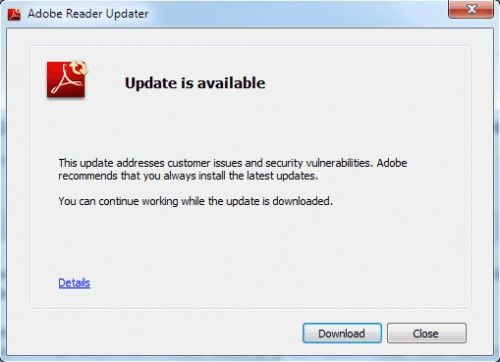
- Passo 3: Clique duas vezes no arquivo que foi baixado para iniciar o instalador e então basta seguir as instruções na tela para concluir a atualização.
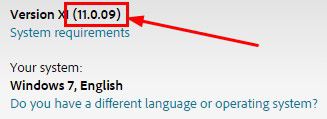
- Passo 4: Assim que tenha sido atualizado, você vai poder clicar no botão de Ajuda na barra de ferramentas no canto superior e depois em Sobre o Adobe Reader. Ele vai mostrar o número da versão que você acabou de atualizar.
A melhor alternativa para o Adobe Reader para macOS 10.15
Caso você esteja procurando por algo que consiga fazer as mesmas coisas que o Adobe Reader para Mac faz, mas oferece diversos outros recursos, então você definitivamente deveria dar uma chance ao PDFelement . Esse editor de PDF é cheio de recursos oferecendo, em muitos aspectos, uma versão mais recente e elegante dos produtos PDF da Adobe Acrobat, como o Acrobat Pro DC para Mac. Até mesmo a versão de teste permite uma edição robusta, fazer anotações, assinaturas, preenchimento de formulários, gerenciamento das páginas, segurança e outras funções críticas para PDF.

A versão paga permite que você tenha acesso ao pacote completo das ferramentas avançadas, o que incluí conversão em massa assim como diferentes formatos, esses recursos avançados de extração de dados dos documentos digitalizados, conversão automática de formulários não preenchíveis para campos preenchíveis e muito mais.
A maior vantagem que o PDFelement fornece a você é ter ao seu alcance todas as funções que você vai precisar para criar um documento PDF, não importa se você é um usuário principiante ou profissional com experiencia em trabalhar com centenas de documentos PDF em um diariamente. A sua interface é muito superior à do Adobe Acrobat Reader para macOS 10.15 e também é altamente intuitiva, e oferece a você apenas as ferramentas de que você vai precisar para aquele momento garantindo acesso rápido a todo o resto. A maior diferença pode ser notada em seu design limpo e nos seus utilitários que são altamente funcionais que vêm com o PDFelement. Se você está a procura uma alternativa para o Adobe Reader para Mac, não precisa procurar mais, este software acessível e poderoso.
Download grátis e Compre PDFelement agora mesmo!
Download grátis e Compre PDFelement agora mesmo!
Compre PDFelementagora mesmo!
Compre PDFelement agora mesmo!
Artigos Relacionados
- Como corrigir a tela preta após a atualização do macOS 10.15
- Como instalar Windows no macOS 10.15
- Novas mudanças nos arquivos Keynote no macOS 10.15

 Avaliação G2: 4,5/5|
Avaliação G2: 4,5/5|  100% Seguro
100% Seguro



Ana Sophia
staff Editor
Comment(s)